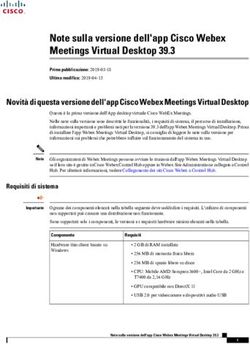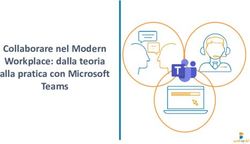UDIENZE IN VIDEOCONFERENZA CON SKYPE E TEAMS ISTRUZIONI PRATICO-OPERATIVE
←
→
Trascrizione del contenuto della pagina
Se il tuo browser non visualizza correttamente la pagina, ti preghiamo di leggere il contenuto della pagina quaggiù
UDIENZE IN VIDEOCONFERENZA CON SKYPE E TEAMS
ISTRUZIONI PRATICO-OPERATIVE
D.G.S.I.A, con il provvedimento in data 10 marzo 2020, ha individuato come software per lo
svolgimento delle udienze da remoto Skype for Business e Teams, applicativi già a disposizione
dell’amministrazione.
Il tutto in applicazione dell’art. 2, comma secondo, lett. f), D.L. 8 marzo 2020, n. 11. secondo cui i
capi degli uffici giudiziari – per le udienze a decorrere dal 23 marzo e fino al 31 maggio 2020 -
possono prevedere “lo svolgimento delle udienze civili che non richiedono la presenza di soggetti
diversi dai difensori e dalle parti mediante collegamenti da remoto individuati e regolati con
provvedimento del Direttore generale dei sistemi informativi e automatizzati del Ministero della
giustizia (ndr. D.G.S.I.A.)”.
Molti sono gli interrogativi, anche prettamente pratico-operativi, che tale previsione suscita.
Ecco le domande cui questa guida fornisce una prima risposta.
1. Quali prerequisiti sono necessari?
2. Come si instaura il collegamento?
3. Cos’è e come funziona Skype for Business?
4. Cos’è e come funziona Teams?
1. Prerequisiti tecnici necessari
Anzitutto, occorre chiarire che per collegarsi come partecipanti ad un meeting virtuale (e dunque
all’udienza) non è necessario l’acquisto di alcun software a pagamento.
Il difensore, come partecipante, non dovrà pertanto acquistare alcun software specifico.
Solo il Giudice, come organizzatore, ha la necessità di installare il prodotto più completo.
Ulteriori condizioni tecniche sono però raccomandabili.
Anzitutto, non è obbligatorio, ma è altamente consigliato, l’utilizzo di auricolari/cuffie con microfono
perché il microfono e gli altoparlanti integrati nel computer possono generare fastidiosi disturbi e
rimbombi, diminuendo la qualità della chiamata.
In secondo luogo, occorre una connessione internet stabile, fondamentale per il buon funzionamento
degli applicativi sia su computer che su device portable.
2. Modalità di svolgimento
Tramite una specifica interfaccia l’organizzatore – e dunque il Giudice – provvede a:
creare e pianificare l’evento;
inviare ai partecipanti un invito, contenente lo specifico link alla stanza virtuale.
Ricevuto l’invito, i partecipanti – e dunque i difensori – dovranno cliccare il link ricevuto per avviare
la sessione remota.
La stanza virtuale darà la possibilità di condividere tra tutti i presenti audio/video e di scrivere in chat.
Gli strumenti consentono anche la condivisione dello schermo del proprio computer, nonché la
trasmissione di documenti.Vediamo ora più nel dettaglio di cosa di tratta e come funzionano i software in questione.
3. Skype for Business (https://www.skype.com/it/business/)
3.1. Cos’è Skype for Business?
Evoluzione del precedente software Microsoft Lync, è l’equivalente aziendale/professionale di Skype,
il noto software di messaggistica, VOIP e videoconferenza, sempre di Microsoft.
La versione business si distingue, essenzialmente, per la possibilità di gestire un maggior numero di
partecipanti in contemporanea alle riunioni, supportando la gestione di 250 partecipanti rispetto ai 10
della versione base.
È inoltre integrato nelle applicazioni di Office e consente di gestire centralmente gli account dei
dipendenti in ambito aziendale. Lo stesso avviene in ambito giustizia, con gli account forniti ai
magistrati e a tutto il personale amministrativo e gestiti centralmente.
Bisogna, infine, precisare che Skype for Business è stato ritirato dal mercato a luglio 2019 e sostituito
dal nuovo software Microsoft Teams. Ciò nonostante, Skype per Business è ancora in uso ed è stato
individuato dal provvedimento DGSIA proprio perché già a disposizione dell’amministrazione.
3.2. Come funziona Skype for Business?
L’utente che organizza il “Meeting Skype” invia, in genere via mail, a tutti i partecipanti un link con
il collegamento alla sessione in videoconferenza.
Il partecipante clicca il link ricevuto per avviare la sessione remota.
L’operazione è possibile sia su computer sia su dispositivo di tipo mobile.
Quanto al computer, è possibile utilizzare computer con sistema operativo sia Windows sia Mac, in
quanto il collegamento si avvia tramite browser internet.
Con smartphone o tablet (es. Ipad), è invece necessario installare le specifiche app disponibili per
sistemi Android e iOS ed avere una connessione internet stabile e performante.
Vediamo nel dettaglio come funziona.
1. Una volta cliccato il link ricevuto, sarà possibile unirsi alla sessione online.
2. Nel caso non si fosse mai utilizzato Skype for business sulla postazione, sarà necessario
installare sul browser internet il plugin Skype meeting, fondamentale per consentire il corretto
funzionamento dell’applicazione. Per fare ciò, occorre selezionare l’apposito box “install
Skype Meetings App Plug-in” e poi cliccare su “esegui”.3. Nel caso il browser internet bloccasse l’esecuzione del plugin, è necessario cliccare su consenti al fine di permetterne il funzionamento.
4) Teams (https://products.office.com/it-it/microsoft-teams/free?market=it) 4.1. Cos’è Teams? Teams, di Microsoft, è il nuovo software che sostituisce Skype for business (tuttora in uso) ed integra nuove funzioni che consentono, oltre alle classiche funzioni di messaggistica e comunicazioni audio/video, anche strumenti per il lavoro di gruppo e la condivisione di documenti. Il tutto integrato al pacchetto Office 365. 4.2. Come funziona Teams? Come per Skype for business è l’organizzatore a pianificare l’incontro ed inviare il link della stanza virtuale ai partecipanti. In prossimità dell’inizio dell’incontro pianificato, il partecipante clicca il link ricevuto e, cliccando su “partecipa ora”, accede alla videoconferenza, con possibilità di condividere audio/video e scrivere in chat. Anche in questo caso si può utilizzare per il collegamento qualunque computer Windows o Mac connesso a internet, oppure, smartphone o tablet, avendo cura, in questo caso di installare le specifiche applicazioni Android oppure iOS, a seconda del sistema operativo in uso. Essendo un software più moderno di Skype for business, non richiede l’installazione di plugin specifici nel browser, rendendone quindi più facile ed immediato l’utilizzo su computer. Microsoft ha realizzato delle ottime guide online in italiano sull’utilizzo di Teams: https://support.office.com/it-it/article/Meetings-and-calling-d92432d5-dd0f-4d17-8f69- 06096b6b48a8
Puoi anche leggere